티스토리 뷰
【2024년 6월 업데이트】 구글 자녀 계정 관리, 감독 중에서 자녀의 기기 잠금 또는 잠금 해제하는 방법을 소개합니다.
자녀의 기기 잠금은 자녀가 기기를 사용할 수 없도록 하는 기능입니다. 자녀가 기기를 사용하지 못하게 하여 학습, 수면, 운동 등 다른 활동에 집중할 수 있도록 하거나, 부적절한 콘텐츠에 접근하지 못하도록 하기 위해 사용됩니다.
자녀의 기기 잠금 또는 잠금 해제하는 방법:
- 부모 계정 비밀번호 사용: 자녀의 기기에서 부모 계정 비밀번호를 사용하여 기기를 잠금 하거나 잠금 해제할 수 있습니다.
- Family Link 앱 사용: Family Link 앱을 사용하여 자녀의 기기 사용을 관리할 수 있습니다. Family Link 앱에서 '자녀의 기기 잠금'을 탭하여 기기를 잠금 하거나 잠금 해제할 수 있습니다.
자녀의 기기가 인터넷에 연결되어 있는 경우 부모 계정 비밀번호 또는 Family Link를 사용하여 기기를 잠금하거나 잠금 해제할 수 있습니다.
【 목 차 】
▣ 부모 계정 비밀번호로 자녀의 기기 잠금 해제하기
▣ 부모 액세스 코드로 자녀의 기기 잠금 해제하기
- Family Link 앱에서 부모 액세스 코드 받기
- 웹에서 부모 액세스 코드 받기
▣ 부모 패밀리 링크에서 자녀의 기기 잠금 또는 잠금 해제하기
부모 계정 비밀번호로 자녀의 기기 잠금 해제하기
① 자녀의 기기에서 부모 액세스를 클릭합니다.
② 자녀 감독에 사용된 부모 계정의 비밀번호를 입력합니다.
- 비밀번호 옵션이 표시되지 않는 경우: 자녀의 기기가 켜져 있고 인터넷에 연결되어 있는지 확인합니다.
③ 다음을 클릭합니다.

부모 액세스 코드로 자녀의 기기 잠금 해제하기
- 부모 액세스 코드를 사용하여 자녀의 기기 잠금을 해제할 수도 있으며, Family Link 또는 웹에서 액세스 코드를 받아 잠금을 해제할 수 있습니다. 이 코드는 이메일이나 SMS로 전송되지 않습니다.
- 이 액세스 코드는 1회만 사용 가능하며 시간이 만료되기 전에 자녀의 기기에 입력해야 합니다.
- 부모 계정 비밀번호를 사용하는 경우 자녀에게 노출될 가능성이 있으나 액세스 코드는 1회성 코드이므로 더 편리한 방법이 될 수 있습니다.
❑ Family Link 앱에서 부모 액세스 코드 받기
① 부모 기기에서 Family Link를 엽니다.
② 왼쪽 상단에서 메뉴 > 부모 액세스를 탭합니다. 액세스 코드는 시간제한이 있으며 변경됩니다.
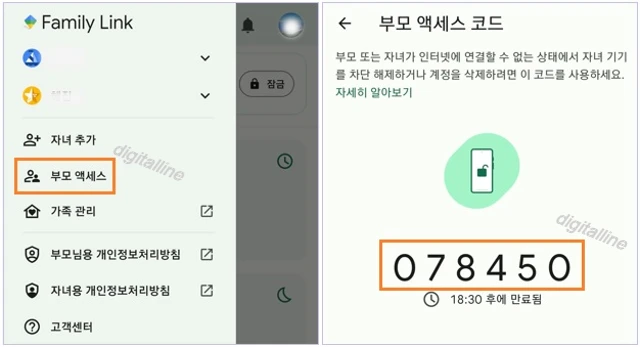
③ 자녀 기기에서 부모 액세스 > 다른 방법으로 시도를 탭합니다.
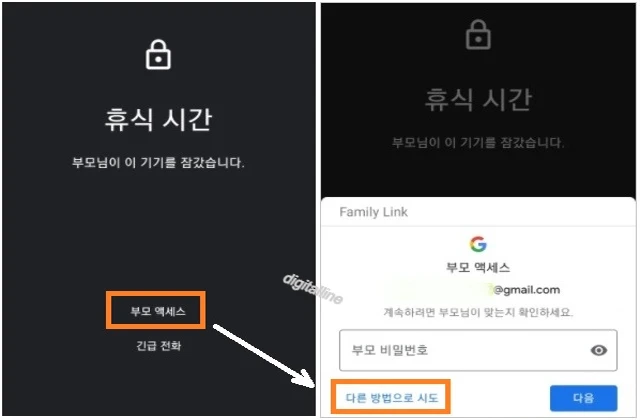
④ 부모 기기에서 생성한 부모 액세스 코드를 입력합니다.
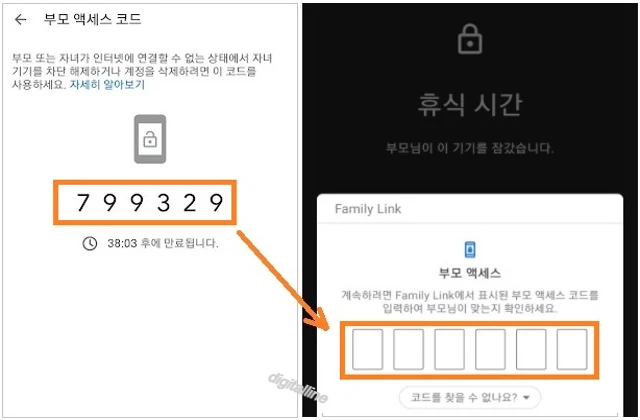
❑ 웹에서 부모 액세스 코드 받기
① g.co/YourFamily으로 이동합니다.
② 부모 계정으로 로그인합니다.
③ 메뉴 > 부모 액세스 코드를 클릭합니다.
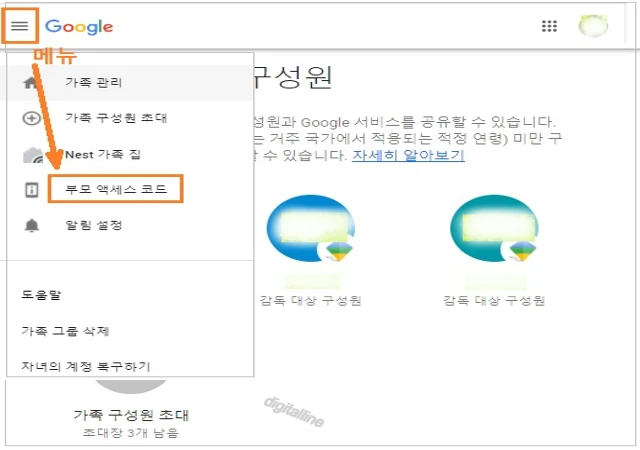
④ 자녀 기기에서 다른 방법으로 시도 > 부모 액세스 코드를 입력합니다.
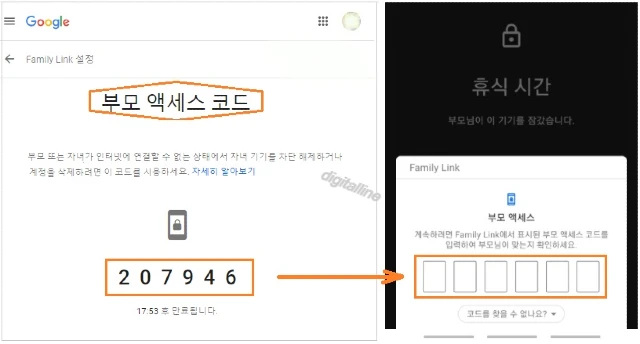
부모 기기의 패밀리 링크에서 자녀의 기기 잠금 또는 잠금 해제하기
자녀가 근처에 없을 때 자녀의 기기 잠금을 해제하려면 부모 기기에서 직접 해제할 수 있습니다. Family Link를 사용하면, 자녀가 가까이에 있는 경우에도 자녀의 기기를 손쉽게 잠금 하거나 잠금 해제할 수 있습니다.
① 부모 기기에서 Family Link 앱을 엽니다.
② 왼쪽 상단에서 메뉴 ☰ > 자녀 > 설정을 선택하거나 화면 하단 중간에서 설정을 탭합니다.

③ 상단에서 '자녀의 기기 이름' 오른쪽에서 잠금 또는 잠금 해제를 탭합니다.

《 자녀 계정 관리·감독 관련 글 》
구글 자녀 계정 관리·감독: 자녀의 앱 권한 관리하기
이번 포스팅은 구글 자녀 계정 중 자녀의 앱 권한 관리에서 자녀가 앱 권한을 변경하지 못하도록 차단하는 방법과 특정 앱의 권한 선택하기를 살펴보겠습니다. Family LInk를 사용하여 다음과 같이
digitalline.tistory.com
구글 자녀 계정 관리·감독: 자녀의 기기 사용 시간 및 취침 시간 관리하기
이번 포스팅에서는 구글 자녀 계정 관리·감독 중에서 자녀의 기기 사용 시간 및 취침 시간을 관리하는 방법을 살펴보겠습니다. 부모가 Family Link를 사용하여 자녀의 Google 계정을 만들면 자녀의 A
digitalline.tistory.com
'iT insight > Family Link' 카테고리의 다른 글
| 자녀의 기기 사용 시간 제한: 일일·주간 한도 및 다운타임 설정 또는 끄기 (1) | 2023.10.06 |
|---|---|
| Family Link, 자녀의 활동 모니터링 돕는 알림 사용·끄기 및 사용 목적 (1) | 2023.10.05 |
| YouTube에서 자녀의 동영상 자동재생 사용 중지 또는 사용하기 (0) | 2023.05.03 |
| 구글 자녀 계정 관리·감독: 자녀가 성인용(유해) 앱 다운로드할 때 차단 하기 (0) | 2022.03.30 |
| 구글 자녀 계정 관리·감독: 자녀의 구글 계정 제거·삭제, 복원하기 (6) | 2022.03.27 |

